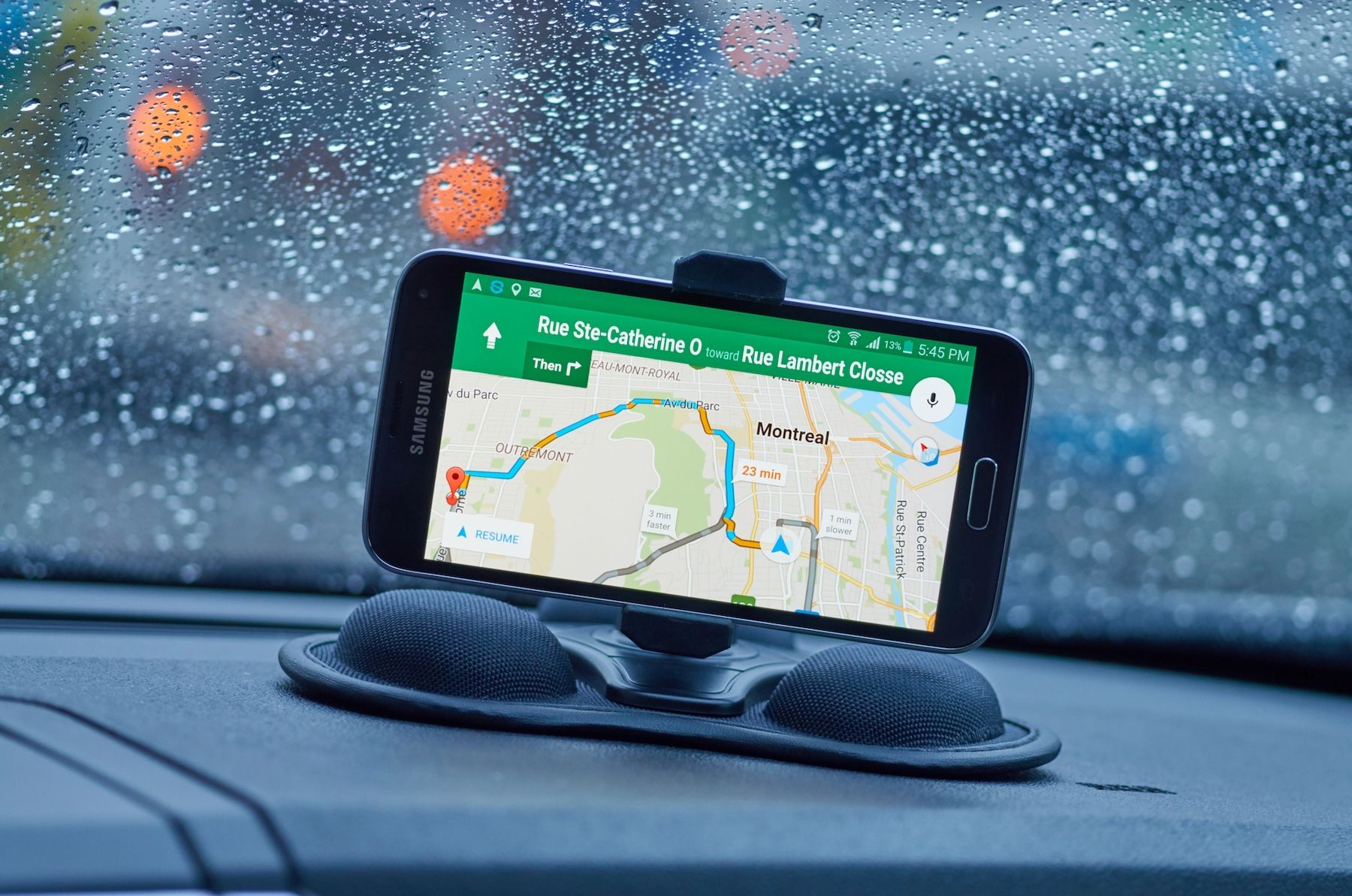
Vous utilisez probablement Google Maps pour trouver des lieux spécifiques, comme des restaurants, des clubs ou des magasins. Mais ce n'est qu'un début. Google Maps offre bien plus que cela. Il peut vous donner un aperçu détaillé de votre trajet, qu'il s'agisse de la circulation en temps réel, des mises à jour météorologiques, des niveaux de qualité de l'air ou des retards éventuels. Vous voulez en savoir plus ? Explorons ces fonctionnalités étonnantes et les façons de les utiliser pour améliorer votre expérience de voyage du début à la fin.
1. Utilisez les itinéraires en un clin d'œil pour économiser la batterie
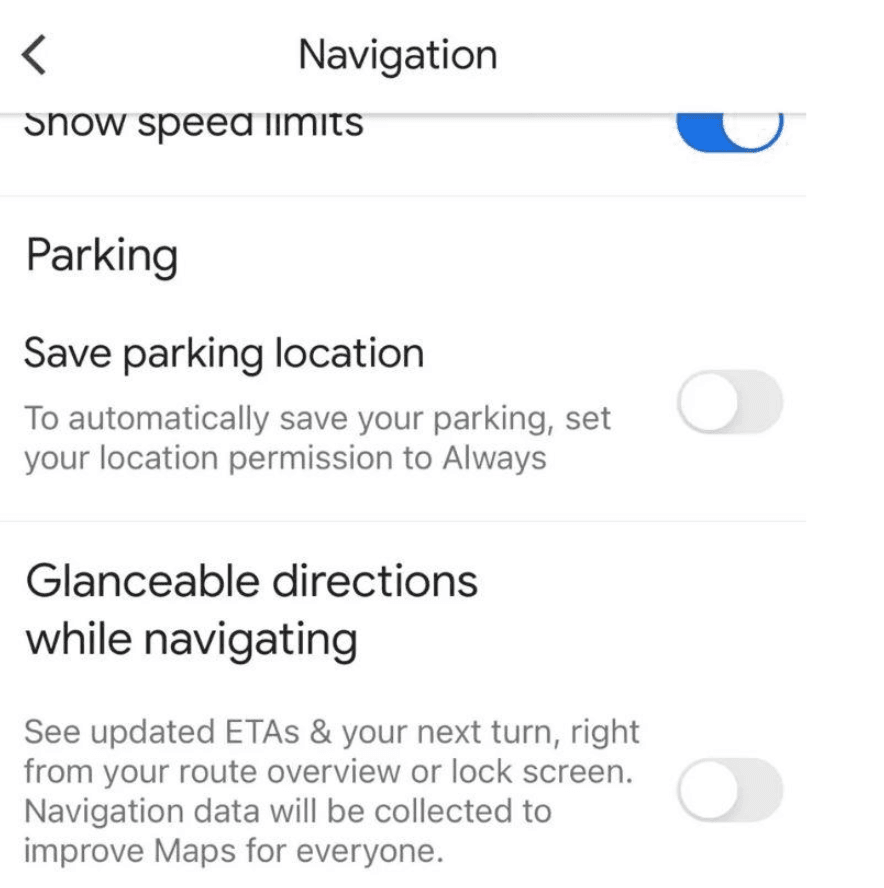
En temps normal, vous devez déverrouiller l'écran de votre téléphone pour afficher les itinéraires sur Google Maps. Mais la fonctionnalité Glanceable directions vous permet d'afficher des informations de navigation telles que les virages à venir et l'heure d'arrivée prévue (ETA) sans déverrouiller votre appareil. Cela permet d'économiser la batterie et d'avoir les mains libres. Vous pouvez également garder les yeux sur la route sans avoir à manipuler votre appareil.
Voici comment activer Glanceable Directions :
- Visitez Google Maps sur votre appareil et localisez l'icône des paramètres.
- Appuyez sur Paramètres de navigation sur Android ou sur Navigation sur iOS.
- Activez l'option "Itinéraires visibles pendant la navigation".
Les détails de votre itinéraire apparaîtront dans la notification système en haut de votre appareil Android. Si vous utilisez un appareil iOS, les détails apparaîtront dans les activités en direct. Vous pouvez accéder à l'un ou l'autre sans déverrouiller votre appareil.
2. Utiliser les commandes vocales pour naviguer
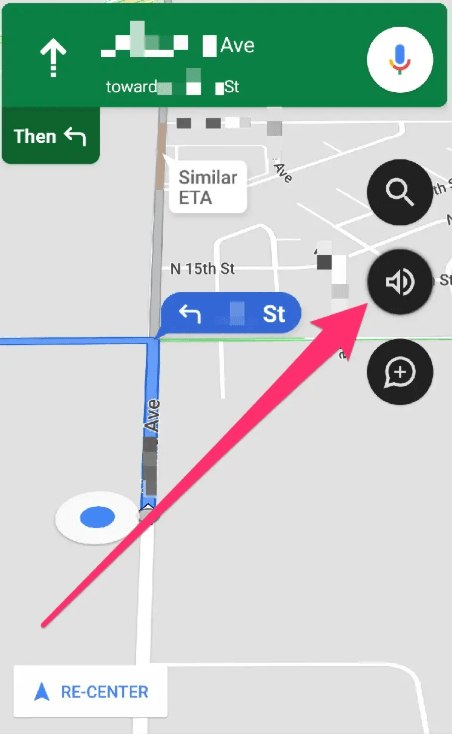
Vous devez garder les mains sur le volant et les yeux sur la route lorsque vous conduisez. La fonction de commande vocale de Google Maps, assurée par l'assistant Google sur Android et par une option de microphone sur iOS, vous permet de contrôler la navigation sans toucher votre téléphone. Il vous suffit de demander à votre assistant ce que vous souhaitez trouver. Voici quelques exemples :
"Comment est la route devant vous ?"
"Quel est le prochain virage ?"
"Y a-t-il des restaurants le long de mon itinéraire ?"
Suivez les étapes ci-dessous pour activer les commandes vocales :
- Activez l'application Google Assistant sur votre appareil Android (elle fonctionne à partir de la version 9.0).
- Dites "OK Google" suivi de votre commande.
- Pour les appareils iOS, activez le microphone situé dans le coin supérieur droit de l'application Google Maps et énoncez votre requête.
3. Utiliser l'affichage en direct de la réalité augmentée (RA) pour naviguer dans des endroits inconnus
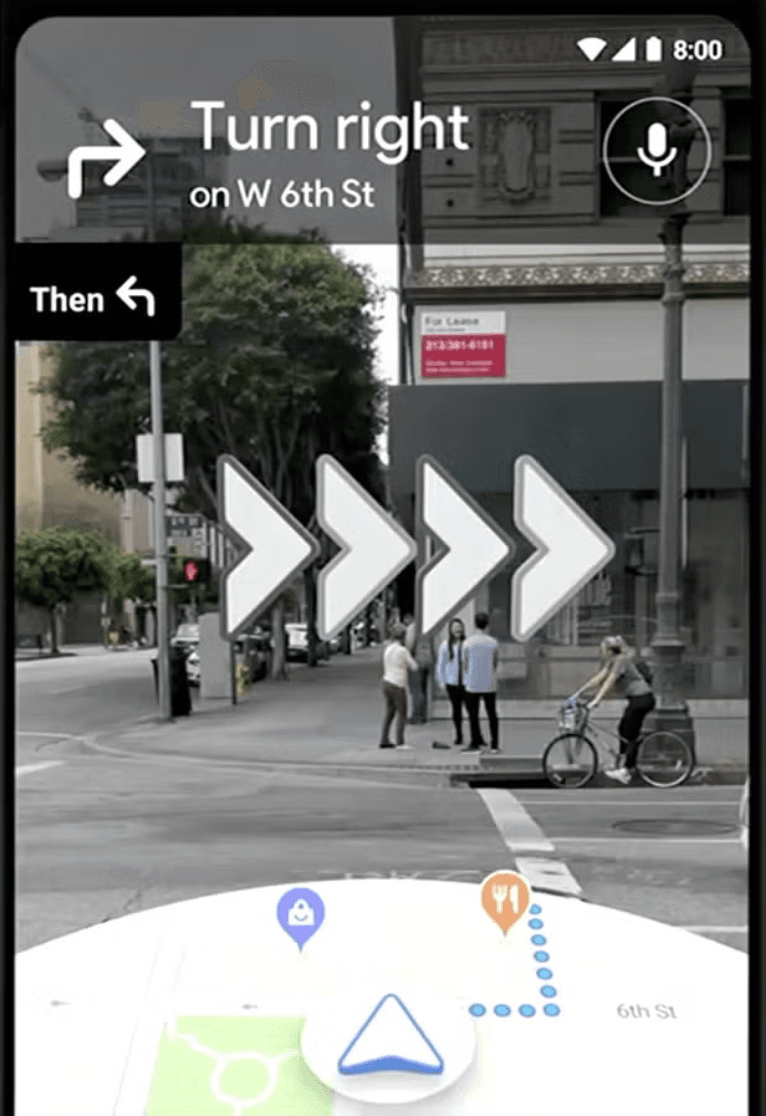
Vous êtes-vous déjà perdu en marchant dans des rues urbaines inconnues, même en utilisant l'application Maps ? Il est facile de s'y perdre, surtout lorsque les bâtiments et les intersections se ressemblent. C'est pourquoi vous devez tirer parti de la fonctionnalité de réalité augmentée (RA) de Google Maps. Elle ajoute des flèches directionnelles et des indications à la vue de l'appareil photo de votre téléphone, vous montrant où et quand tourner pour atteindre votre destination.
Malheureusement, cet outil n'est disponible que dans certaines villes. Vous pouvez l'utiliser à New York, Amsterdam, Londres, Paris et Tokyo, entre autres. Il fonctionne également à l'intérieur dans plus de 10 000 endroits. Ces lieux comprennent les gares, les aéroports et les centres commerciaux. Il est ainsi beaucoup plus facile de trouver des zones spécifiques dans ces lieux très fréquentés.
Voici comment activer la fonction :
- Recherchez votre destination sur la carte et cliquez sur la fonction Itinéraire.
- Dans la barre d'outils, sélectionnez le mode marche.
- Faites défiler la page jusqu'en bas et appuyez sur Affichage en direct.
- Suivez les instructions qui s'affichent à l'écran pour scanner votre environnement à l'aide de la caméra de l'appareil. Vous verrez des flèches et des indications superposées à la vue réelle de votre appareil photo.
Lorsque des virages se présentent ou que vous atteignez votre destination, votre téléphone vibre pour vous en avertir.
4. Utilisez la vue immersive pour planifier vos itinéraires
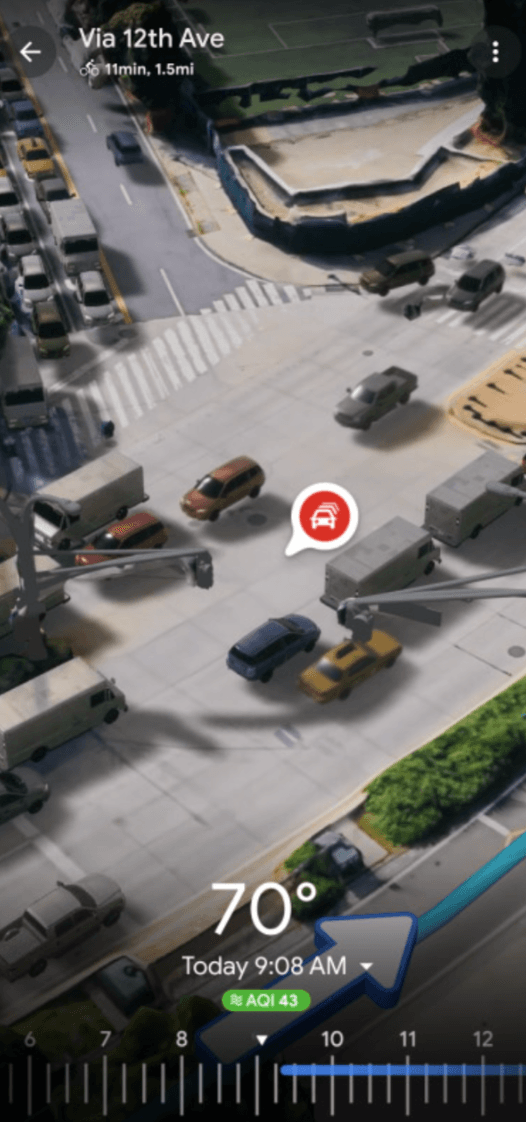
Google Maps vous donne la possibilité de prévisualiser votre trajet grâce à la vue immersive. Il offre une vue en 3D de l'itinéraire avec des détails tels que les rues, les points de repère, les conditions météorologiques et le trafic simulé. Elle vous aide ainsi à visualiser le trajet et à planifier les moyens de transport, les itinéraires alternatifs et les vêtements à porter. Cette fonctionnalité n'est cependant pas disponible partout dans le monde. Vous la trouverez dans des villes importantes comme Tokyo, Dublin et New York, entre autres.
Activez la vue immersive en suivant les étapes ci-dessous :
- Commencez par rechercher votre destination.
- Touchez les directions parmi les options disponibles.
- Sélectionnez l'option Vue immersive dans l'aperçu de l'itinéraire.
- Explorez un rendu 3D interactif de votre itinéraire. Zoomez pour voir des détails tels que les bâtiments, les parcs ou l'état des routes.
5. Utilisez l'affichage en direct avec l'annuaire pour naviguer à l'intérieur
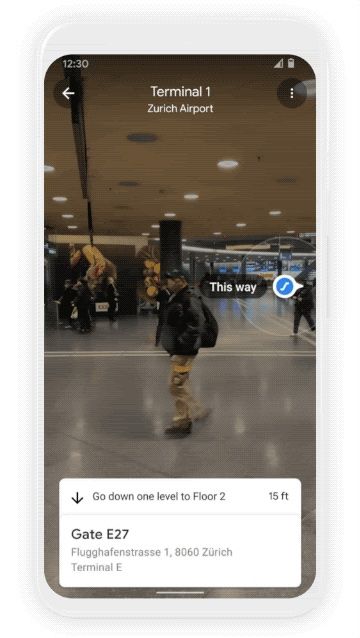
Google Maps propose de formidables outils de navigation intérieure pour vous aider à trouver des objets dans des espaces complexes. L'un de ces outils combine le tableau de l'annuaire et la vue en direct de l'intérieur. Il vous permet de naviguer facilement dans les aéroports, les centres commerciaux et les gares. Vous êtes ainsi assuré de ne pas vous perdre en cherchant une porte d'embarquement ou un magasin spécifique.
Voici comment utiliser cette fonction :
- Recherchez un lieu. Par exemple, l'aéroport de Heathrow.
- Touchez la fonction d'annuaire pour connaître les différents magasins, portes d'embarquement et services présents dans le complexe.
- Si l'affichage en direct est pris en charge dans le lieu que vous recherchez, activez-le également. Vous obtiendrez ainsi une navigation guidée par la réalité augmentée, où des flèches animées vous indiqueront la zone que vous souhaitez visiter à l'intérieur du complexe.
6. Navigation hors ligne avec Google Maps
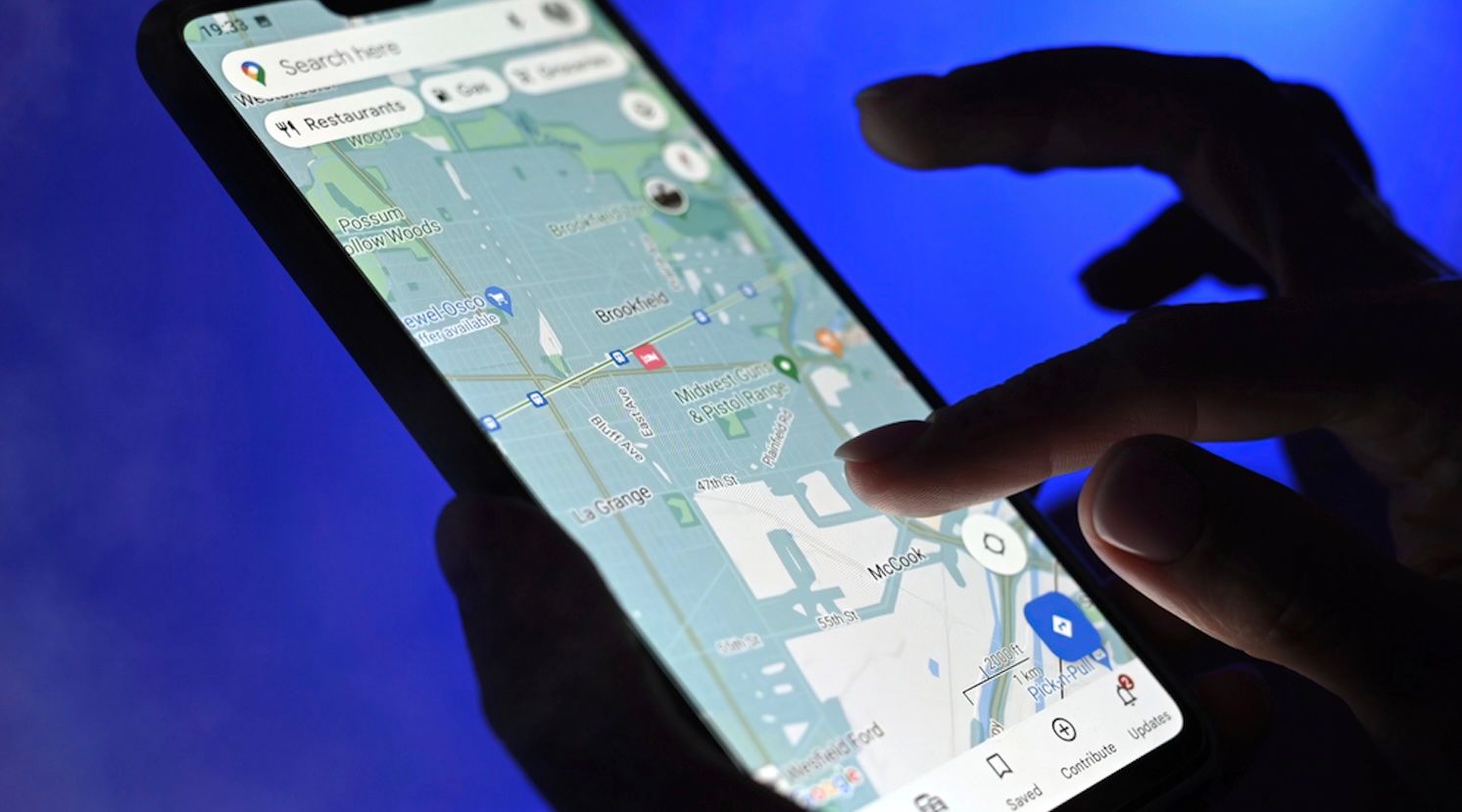
Il arrive que vous n'ayez pas accès à Internet ou que la charge de la batterie soit trop faible pour que vous puissiez rester connecté pendant la navigation. Google Maps vous permet de télécharger des cartes pour une utilisation hors ligne. Cela permet de naviguer par GPS sans connexion de données. Cette fonction est particulièrement utile lors de voyages internationaux ou de déplacements dans des zones reculées où la couverture est inégale.
Voici comment appliquer cette fonctionnalité :
- Recherchez une ville, une région ou une zone spécifique que vous souhaitez visiter dans Google Maps.
- Touchez le nom du lieu en bas de la page ou appuyez longuement sur la carte pour déposer une épingle.
- Sélectionnez Cartes hors connexion dans le menu des paramètres.
- Ajustez la zone de la carte à télécharger et appuyez sur Télécharger.
- Accédez aux cartes enregistrées dans la section Cartes hors connexion sous Vos lieux, même en l'absence de Wi-Fi ou de service cellulaire.
7. Utiliser Google Maps pour planifier des itinéraires à arrêts multiples
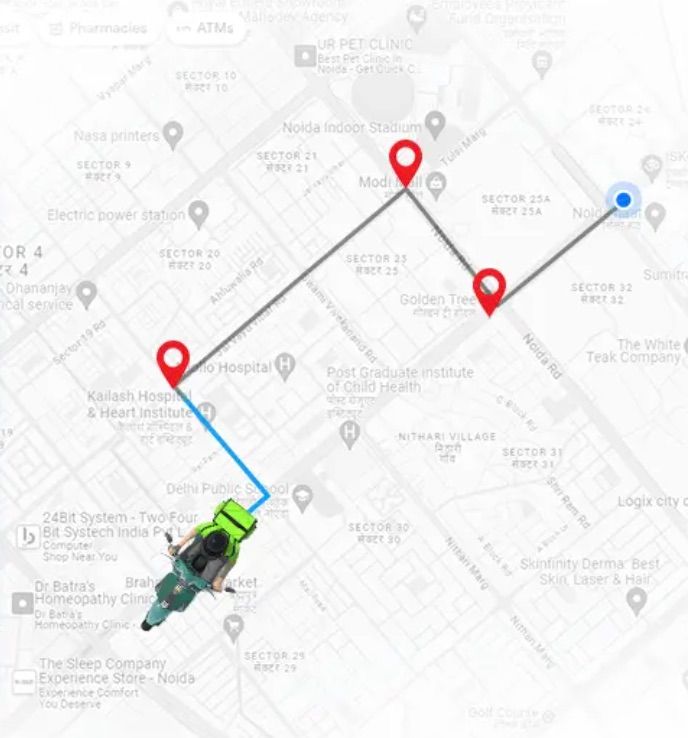
Si vous faites une course ou un voyage en voiture, il se peut que vous deviez faire quelques arrêts en cours de route. Google Maps vous permet d'ajouter jusqu'à neuf arrêts sur votre route afin de rationaliser votre itinéraire. Vous êtes ainsi assuré de ne pas oublier de prendre les articles dont vous avez besoin en cours de route ou de prendre le repos dont vous avez tant besoin au cours d'un long voyage.
Vous pouvez activer la fonction et ajouter des arrêts en suivant les étapes ci-dessous :
- Saisissez votre point de départ (emplacement actuel) et votre destination dans Google Maps.
- Touchez l'icône de menu (trois points dans le coin supérieur droit) et sélectionnez Ajouter un arrêt.
- Recherchez d'autres destinations et ajoutez-les à votre itinéraire en suivant la même procédure.
- Faites glisser et déposez les arrêts pour les réorganiser si nécessaire. Terminez en appuyant sur Terminé.
- Si vous voyagez en équipe, partagez votre itinéraire à arrêts multiples par SMS, par e-mail ou via d'autres applications pour la coordination du groupe.
8. Partagez vos trésors cachés avec vos amis
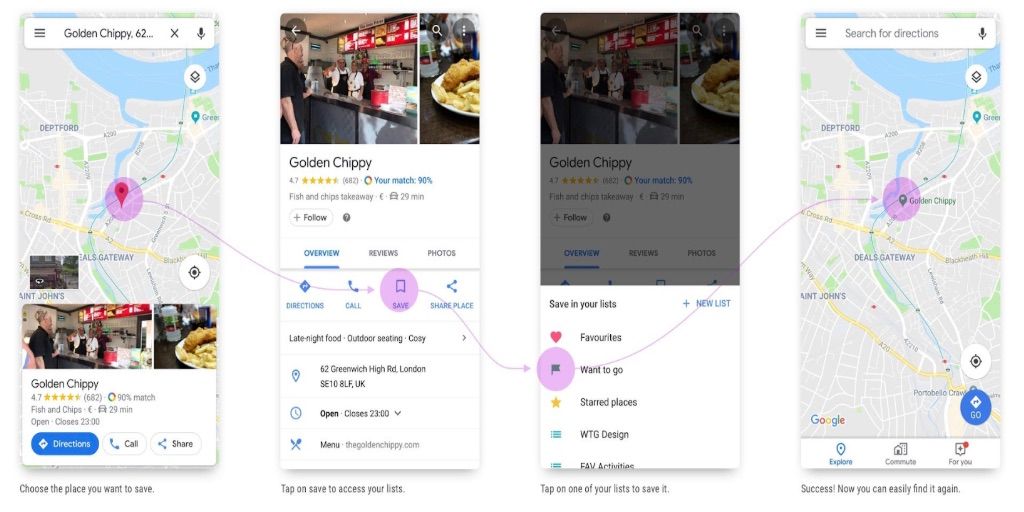
Vous voulez garder une trace de vos endroits préférés, comme les cafés sympas, les escapades cachées ou les week-ends passés avec vos amis ? Vous pouvez même partager ces listes avec eux pour les aider à planifier leur visite.
Voici comment enregistrer et partager ces lieux :
- Recherchez le lieu que vous souhaitez visiter et cliquez sur Enregistrer.
- Si vous disposez d'une liste existante, ajoutez le nom à la liste.
- Sinon, vous pouvez en créer une nouvelle. En haut à droite, cliquez sur Nouvelle liste et donnez-lui un nom.
- Vérifiez les listes sauvegardées sous vos listes dans l'onglet sauvegardé.
- Si vous souhaitez partager une liste, cliquez sur le menu à trois points et appuyez sur Partager la liste pour envoyer le lien par courrier électronique, SMS, WhatsApp ou d'autres applications pertinentes.
9. Devenez un guide local et gagnez des récompenses
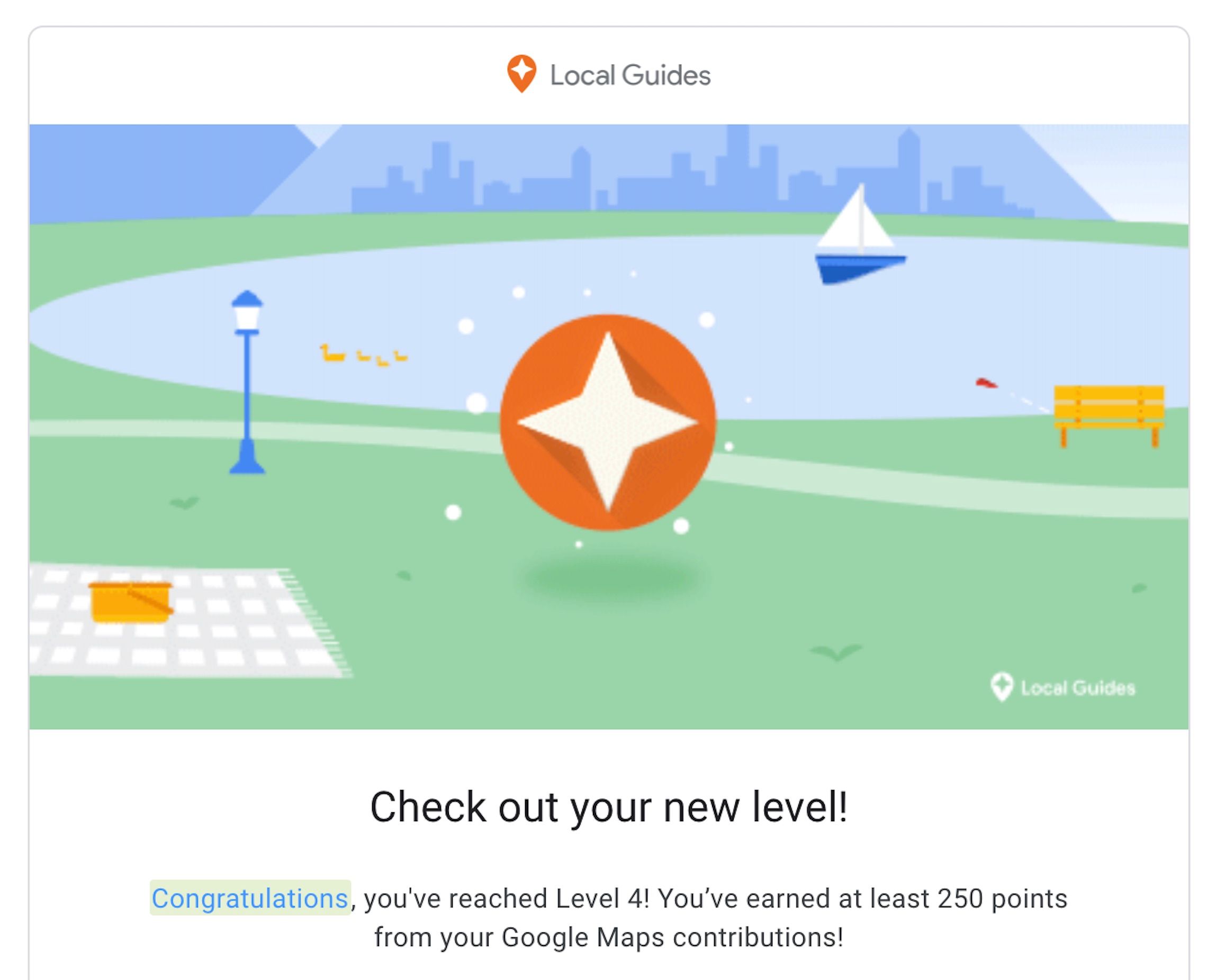
Si vous aimez les activités de plein air, vous pouvez partager vos endroits préférés et gagner quelques avantages au passage. Google a mis en place un programme de guides locaux qui permet aux utilisateurs d'ajouter des photos, des lieux disparus et des commentaires à Google Maps. Les gains se présentent sous la forme de points et de crédits. En attendant, vos contributions aideront des millions de personnes à travers le monde à trouver des joyaux cachés.
Pour commencer, suivez les étapes ci-dessous :
- Ouvrez Google Maps et cliquez sur l'onglet Contribuer dans la section du menu.
- Suivez les instructions pour vous inscrire en tant que guide local. Commencez ensuite à ajouter des avis, des photos ou de nouveaux lieux.
- Gagnez des points pour débloquer des récompenses. Parmi ces récompenses, citons l'accès anticipé à de nouvelles fonctionnalités, le stockage sur Google Drive ou des invitations à des événements Google exclusifs.
10. Utilisez le mode Incognito pour naviguer en privé
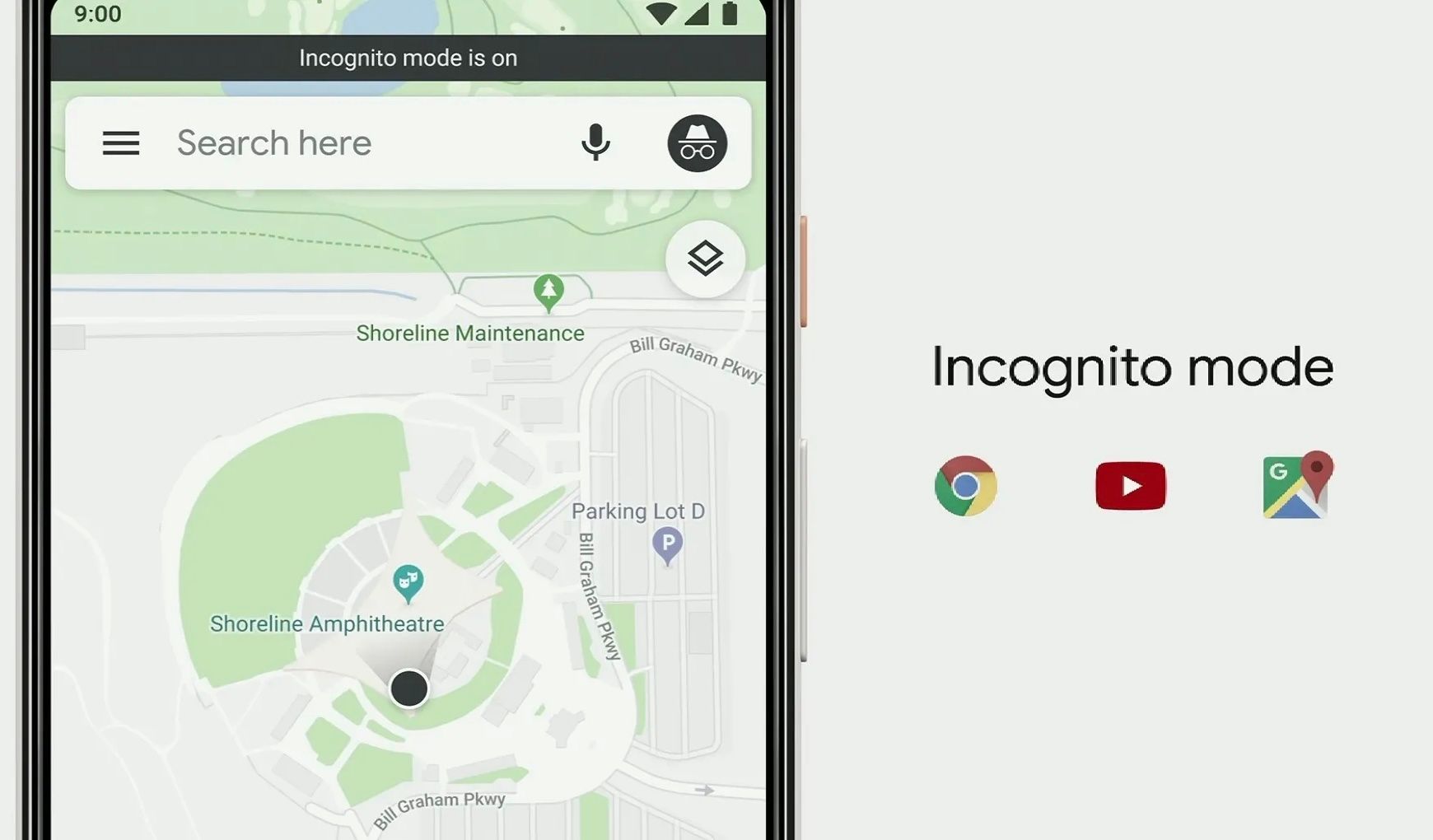
Si vous souhaitez que vos déplacements et vos recherches soient privés, activez le mode incognito. Lorsque cette fonction est activée, Google Maps n'enregistre pas vos déplacements dans votre compte Google. Le seul inconvénient est que vous ne pouvez pas revoir les endroits que vous avez visités.
Activez la fonctionnalité en suivant les étapes ci-dessous :
- Ouvrez Google Maps et localisez votre photo de profil dans l'angle supérieur droit de la page.
- Appuyez dessus pour faire apparaître plusieurs options.
- Sélectionnez Activer le mode Incognito.
- Naviguez sur les cartes comme vous le faites habituellement. Votre position ne sera pas enregistrée.
11. Trouver des itinéraires accessibles en fauteuil roulant
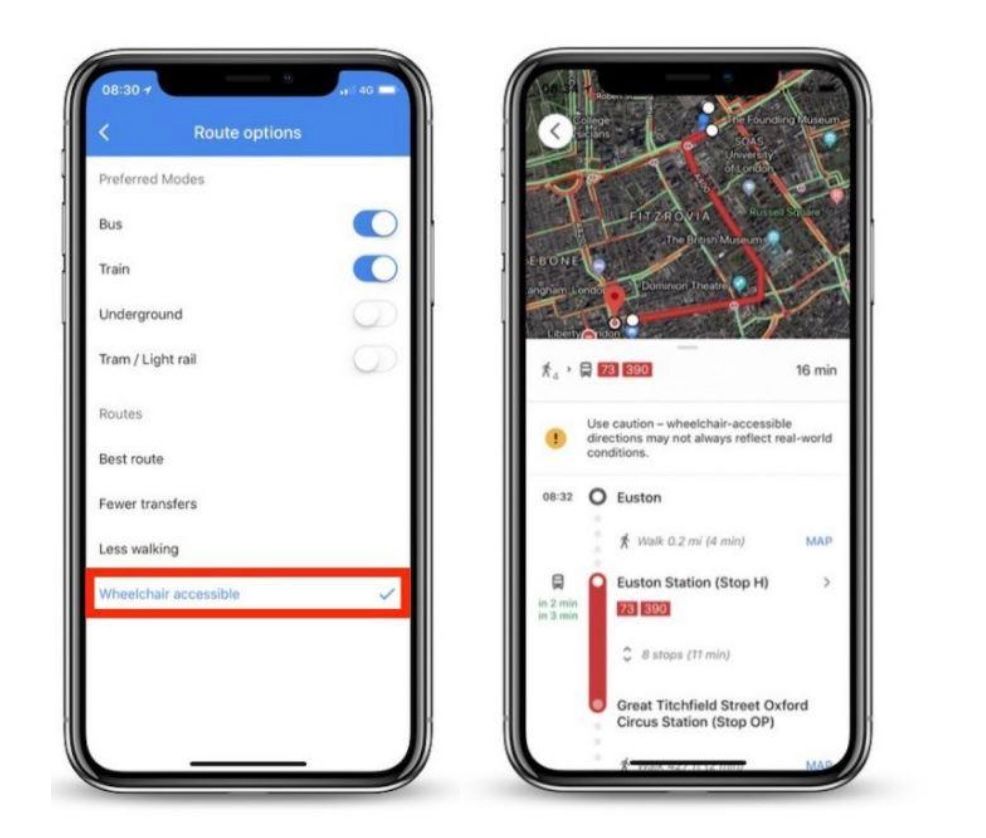
Si vous avez des problèmes de mobilité et que vous devez vous déplacer en fauteuil roulant, vous pouvez facilement trouver des itinéraires accessibles sur Google Maps. Cette fonctionnalité donne la priorité à l'inclusion dans les itinéraires et les lieux de transport public.
Pour trouver des itinéraires accessibles aux fauteuils roulants, suivez la procédure ci-dessous :
- Recherchez une destination que vous souhaitez visiter et sélectionnez Transports publics.
- Appuyez sur l'onglet Options et choisissez Accessible en fauteuil roulant dans la section Itinéraires.
- Parmi les options disponibles, cliquez sur Lieux accessibles dans Paramètres. Cliquez ensuite sur Accessibilité pour afficher les détails relatifs à l'accessibilité en fauteuil roulant des entreprises et des espaces publics.
12. Réserver un service de covoiturage directement à partir de Google Maps
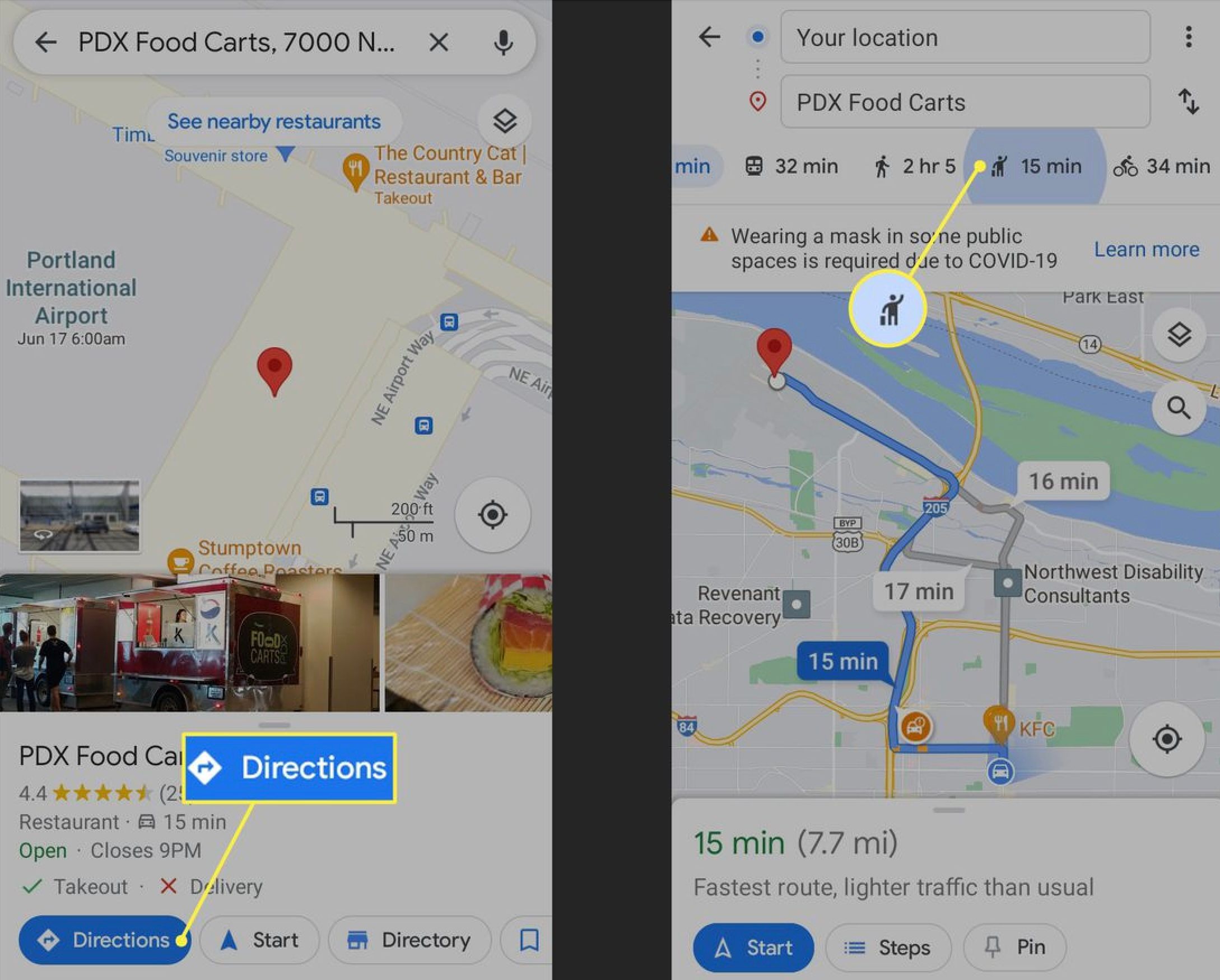
Vous pouvez gagner du temps et de l'énergie en réservant un covoiturage auprès de services tels que Lyft directement à partir de Google Maps. C'est un moyen pratique de planifier votre transport sans avoir à vous déplacer. C'est également une bonne solution lorsque vous vous trouvez dans un nouvel endroit et que vous n'êtes pas sûr de la durée du trajet, compte tenu des nombreuses possibilités d'itinéraires qui s'offrent à vous.
Vous trouverez ci-dessous les étapes à suivre pour réserver votre trajet sur l'application :
- Déterminez votre destination et recherchez l'icône de covoiturage (qui ressemble à quelqu'un qui hèle un taxi).
- Comparez les coûts et les temps d'attente pour tous les services disponibles.
- Touchez Ouvrir l'application pour réserver votre trajet en utilisant le service que vous avez choisi. N'oubliez pas que vous devez avoir les applications sur votre appareil.
13. Vérifier les temps d'attente dans les restaurants
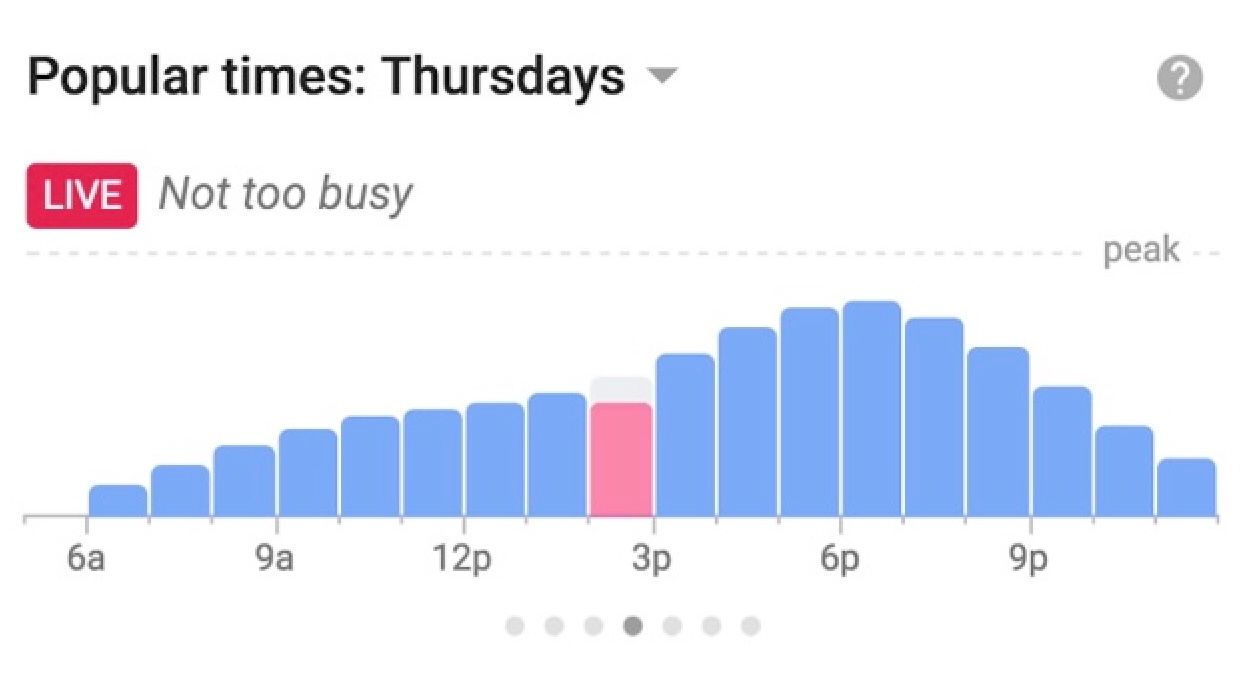
Vous êtes pressé mais vous avez faim ? Vous n'attendrez probablement pas longtemps pour manger. Google Maps dispose d'une fonction qui vous permet de connaître le temps d'attente moyen dans les restaurants situés sur votre trajet. Les informations sont généralement fournies en temps réel, mais elles incluent également les temps d'attente antérieurs.
Vérifiez les temps d'attente en suivant les étapes ci-dessous :
- Recherchez le restaurant que vous souhaitez visiter sur Google Maps.
- Faites défiler jusqu'à la discussion sur les horaires populaires après avoir appuyé dessus.
- Parmi les options disponibles, sélectionnez une heure spécifique pour afficher les temps d'attente sur la base de données historiques. Certains restaurants disposent de données en temps réel.
14. Mesure de la distance dans les itinéraires personnalisés
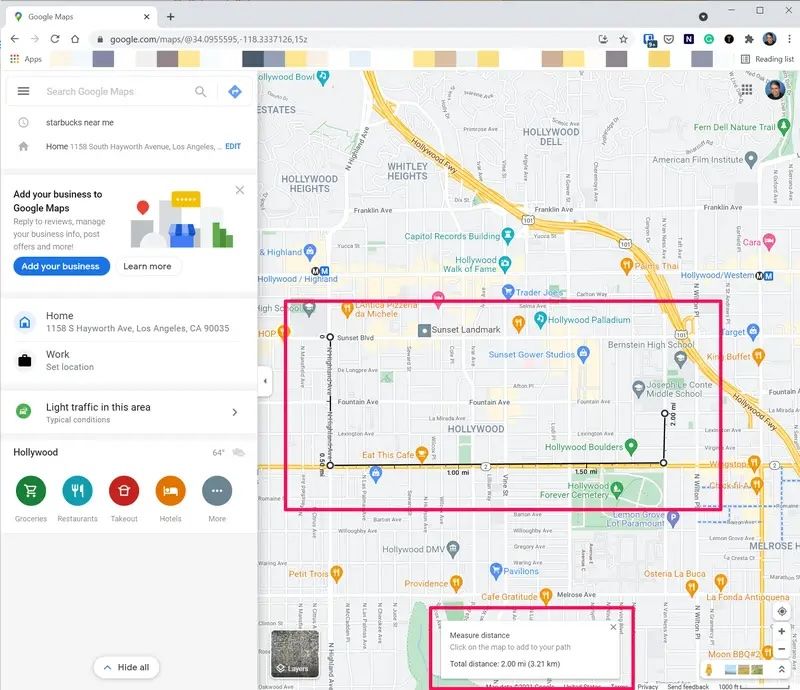
Vous prévoyez de passer du temps à l'extérieur pour faire de la randonnée, du vélo ou de la marche ? Vous pouvez utiliser Google Maps pour mesurer la distance entre deux points. Cette fonction est essentielle pour déterminer le temps nécessaire pour atteindre une destination donnée ou pour personnaliser les itinéraires.
Mesurez les distances en suivant les étapes ci-dessous :
- Si vous utilisez la version de bureau, cliquez avec le bouton droit de la souris sur le point de départ de votre trajet et sélectionnez Mesurer la distance.
- Si vous souhaitez personnaliser votre itinéraire, cliquez sur des points supplémentaires en cours de route.
- Faites glisser les points si vous souhaitez ajuster ou basculer entre les unités métriques et américaines à l'aide de l'échelle figurant dans la note de bas de page.
15. Accélérer la navigation à l'aide d'étiquettes personnalisées
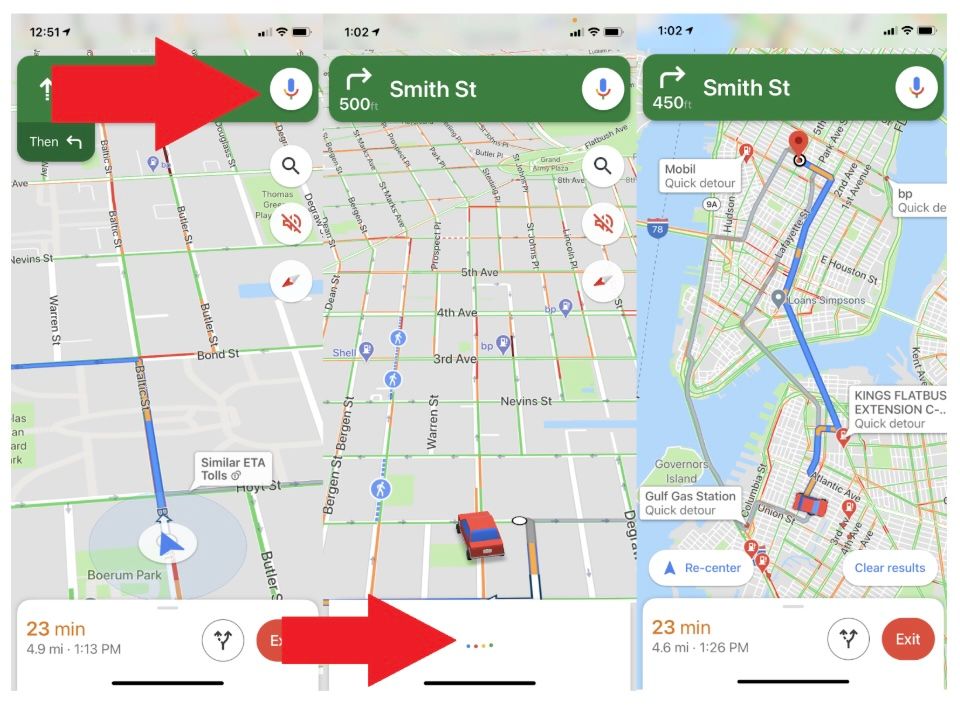
Si vous vous rendez régulièrement à un endroit donné, vous pouvez marquer d'un signet les lieux fréquemment visités afin de simplifier la navigation. Google Maps vous permet de créer des étiquettes personnalisées et de leur donner des noms tels que "maison", "meilleur café", etc.
Voici comment procéder :
- Utilisez la fonction de recherche pour trouver votre destination et appuyez dessus.
- Sélectionnez le menu sur l'icône à trois points située à côté de la destination que vous avez sélectionnée.
- Cliquez sur Ajouter un libellé dans les libellés résultants et créez un nom.
- Vous pouvez rechercher les étiquettes à l'aide de commandes vocales ou de recherches pour améliorer votre navigation.
16. Déterminer la qualité de l'air dans un lieu donné
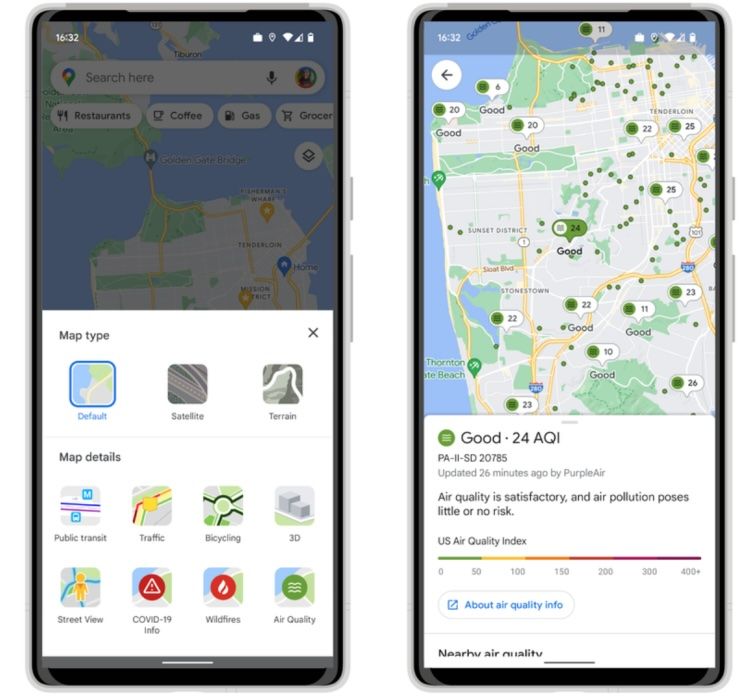
La pollution est une préoccupation majeure pour la plupart des gens. Si vous prévoyez de visiter un endroit, il est préférable de vérifier d'abord les données relatives à la qualité de l'air dans la région. Google Maps affiche ces informations dans le panneau d'information du lieu que vous avez choisi.
Voici comment les trouver :
- Recherchez la destination préférée et des détails sur la qualité de l'air apparaîtront à côté de l'emplacement épinglé.
- Si les données ne sont pas disponibles, consultez le panneau d'information du lieu pour obtenir plus de détails.
La plupart des données sont synchronisées avec les sources de données les plus récentes. Les informations sont donc généralement à jour.
17. Écouter de la musique en naviguant sur Google Maps
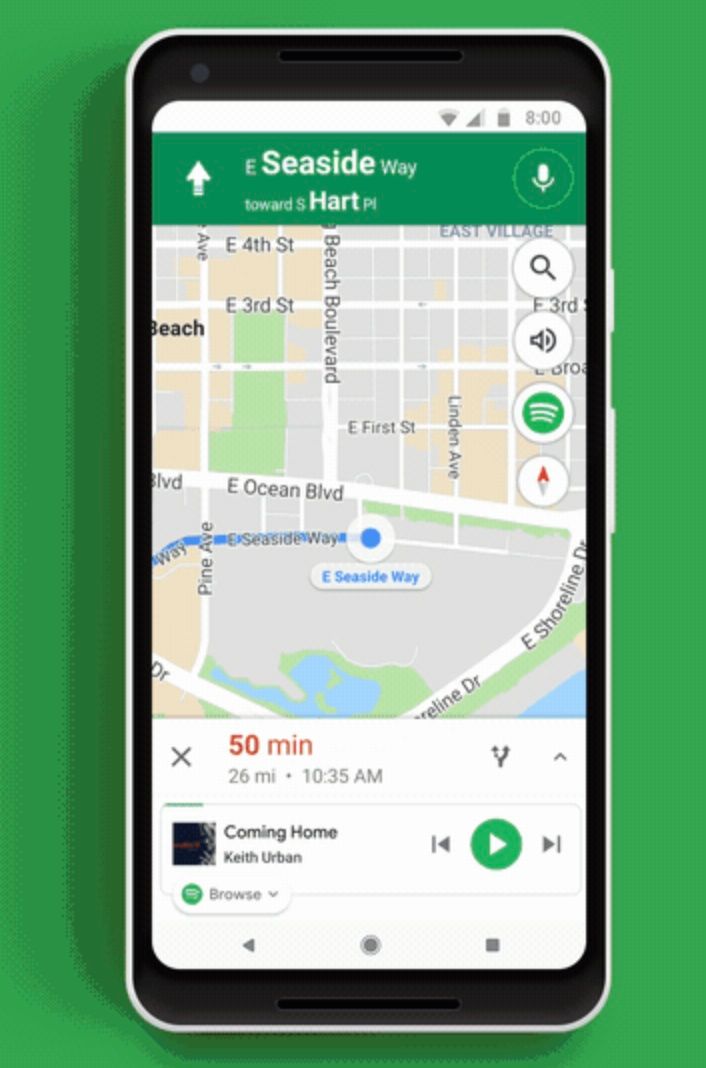
Vous pouvez contrôler votre musique sans quitter Google Maps. Cette fonctionnalité fonctionne avec des applications musicales telles qu'Apple Music sur iOS, YouTube Music et Spotify. La synchronisation vous permet de vous divertir sans vous déconcentrer.
Suivez les étapes ci-dessous pour la synchronisation :
- Allez dans Réglages et naviguez jusqu'aux commandes de navigation. Si vous utilisez iOS, cliquez sur Contrôles de lecture de musique.
- Dans les options résultantes, cliquez sur Afficher les contrôles de lecture multimédia. Sélectionnez votre application musicale préférée.
- Pendant la navigation, une bulle de contrôle de la musique apparaît sur la carte. Vous pouvez l'utiliser pour lire, mettre en pause ou sauter des pistes.
18. Remonter le temps avec Historical Street View
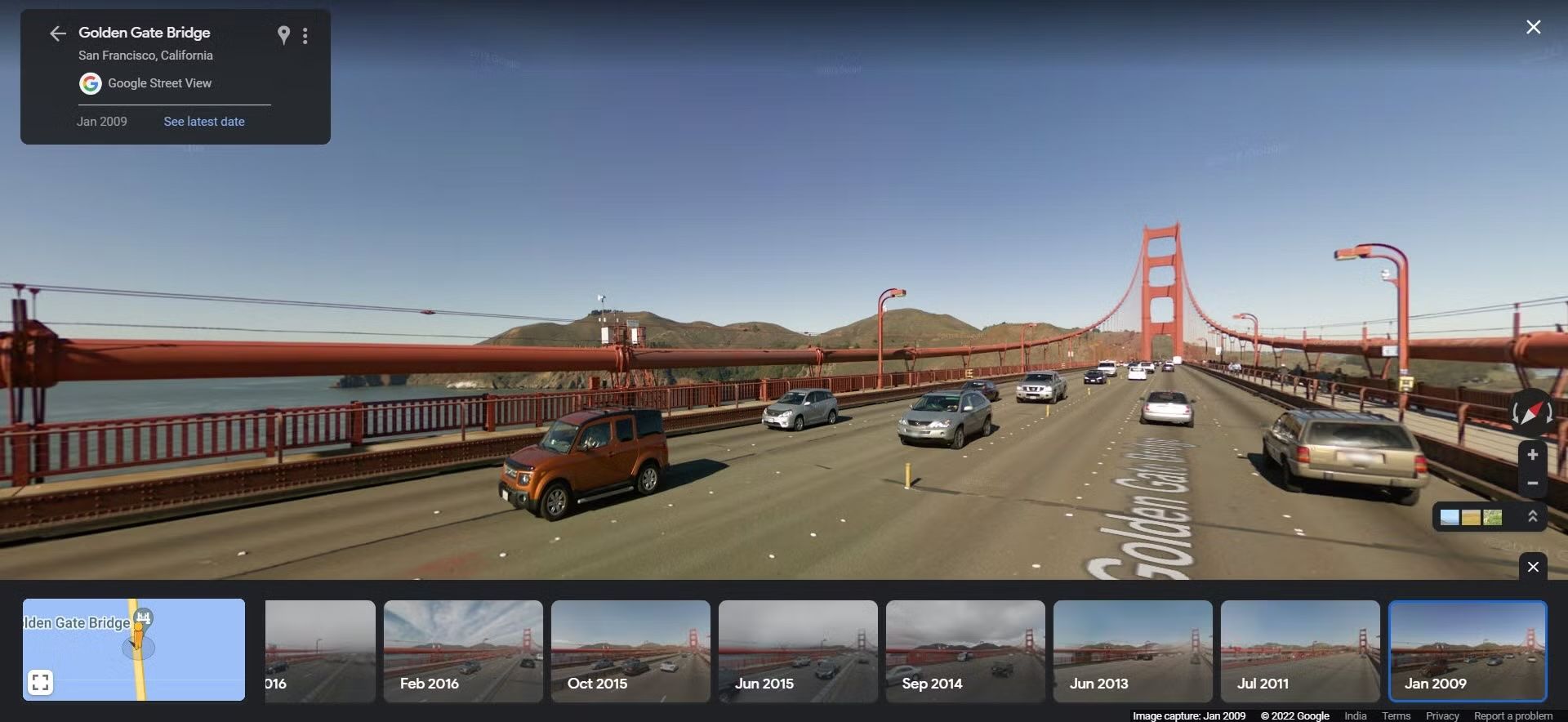
Curieux de savoir comment un lieu a changé ? Utilisez les images Street View historiques pour explorer les versions antérieures d'un lieu. Cette fonctionnalité est idéale pour la nostalgie, la recherche urbaine ou la planification de visites dans des quartiers en mutation. Malheureusement, cette fonctionnalité n'est disponible que sur les ordinateurs de bureau.
Voici comment y accéder :
- Ouvrez Google Maps sur votre ordinateur. Une fois chargé, faites glisser l'icône Pegman sur la carte pour accéder à Street View.
- Localisez et cliquez sur l'horodatage dans le coin supérieur gauche pour afficher les images passées disponibles.
- Faites défiler les différentes dates pour voir comment la zone a évolué.
19. Gardez une trace de votre emplacement de stationnement
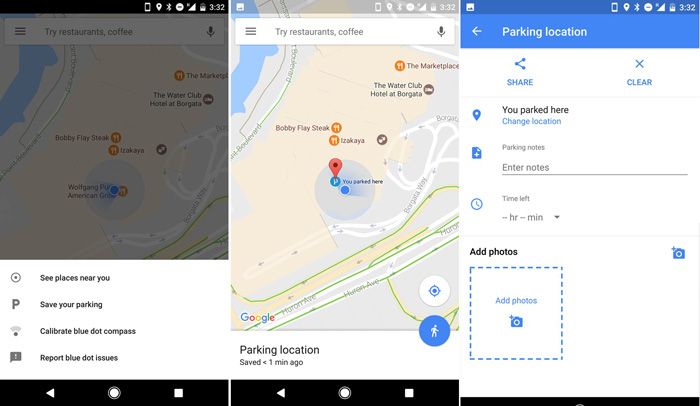
Avez-vous déjà passé de longues minutes à chercher votre voiture dans un parking bondé ? C'est assez stressant. La bonne nouvelle, c'est que vous pouvez enregistrer votre emplacement de parking dans Google Maps, et même le partager avec toute personne que vous souhaitez récupérer en ville.
Enregistrez les informations relatives au parking en suivant les étapes ci-dessous :
- Avant de quitter le parking, appuyez sur le point bleu de votre emplacement actuel.
- Sélectionnez l'option Définir comme emplacement de stationnement pour déposer une épingle.
- Ajoutez des notes à votre parking pour vous souvenir des informations importantes concernant l'endroit. Partagez l'emplacement par SMS ou par e-mail à l'aide de l'option de partage.
20. Utilisez les prévisions de trafic pour planifier vos déplacements
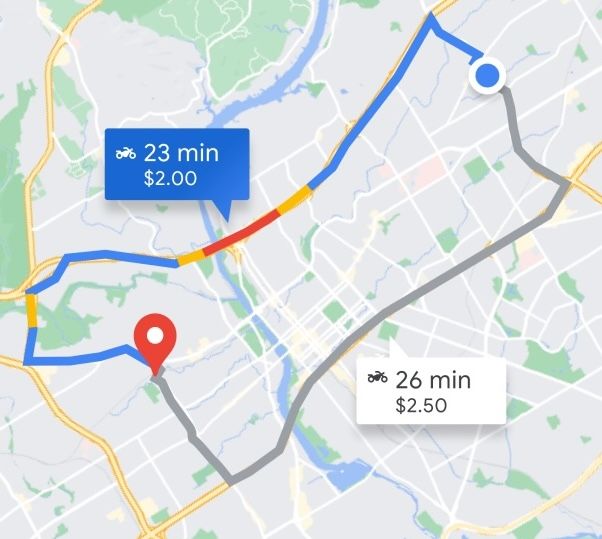
Google Maps dispose d'un outil d'estimation du trafic qui vous permet de prévoir le trafic à des endroits spécifiques sur la base de données historiques. Cette fonction vous aide à planifier vos déplacements de manière à éviter les heures de pointe, en particulier dans les zones urbaines. Malheureusement, cette option n'est disponible que sur le bureau.
Activez l'option en suivant les étapes ci-dessous :
- Recherchez une destination sur le bureau et cliquez sur l'option Itinéraire.
- Une flèche apparaît en regard de l'option Partir maintenant. Cliquez dessus et sélectionnez Départ le ou Arrivée le.
- Saisissez une date et une heure spécifiques dans les options pour afficher les temps de trajet estimés et les conditions de circulation.
21. Utiliser le mode boussole pour naviguer de manière dynamique
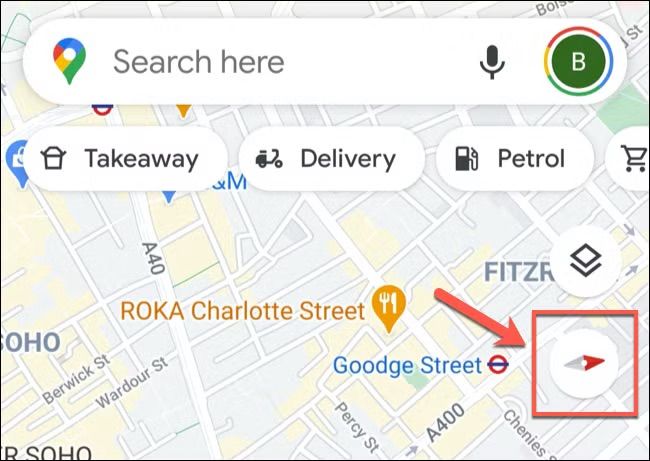
Si vous vous déplacez à pied ou à vélo, vous souhaiterez peut-être que la carte soit orientée par rapport à votre téléphone afin de pouvoir vous déplacer facilement. Le mode Boussole permet d'aligner la carte sur l'orientation du téléphone, ce qui facilite la navigation à pied.
Activez la fonction en suivant la procédure ci-dessous :
- Appuyez sur l'icône de la boussole, située dans le coin supérieur droit de Google Maps.
- Déplacez votre téléphone pour voir la carte pivoter en temps réel. Elle correspond à la direction à laquelle vous faites face.
- Basculez entre les vues 2D et 3D pour obtenir une perspective plus riche.
22. Partagez votre position en temps réel
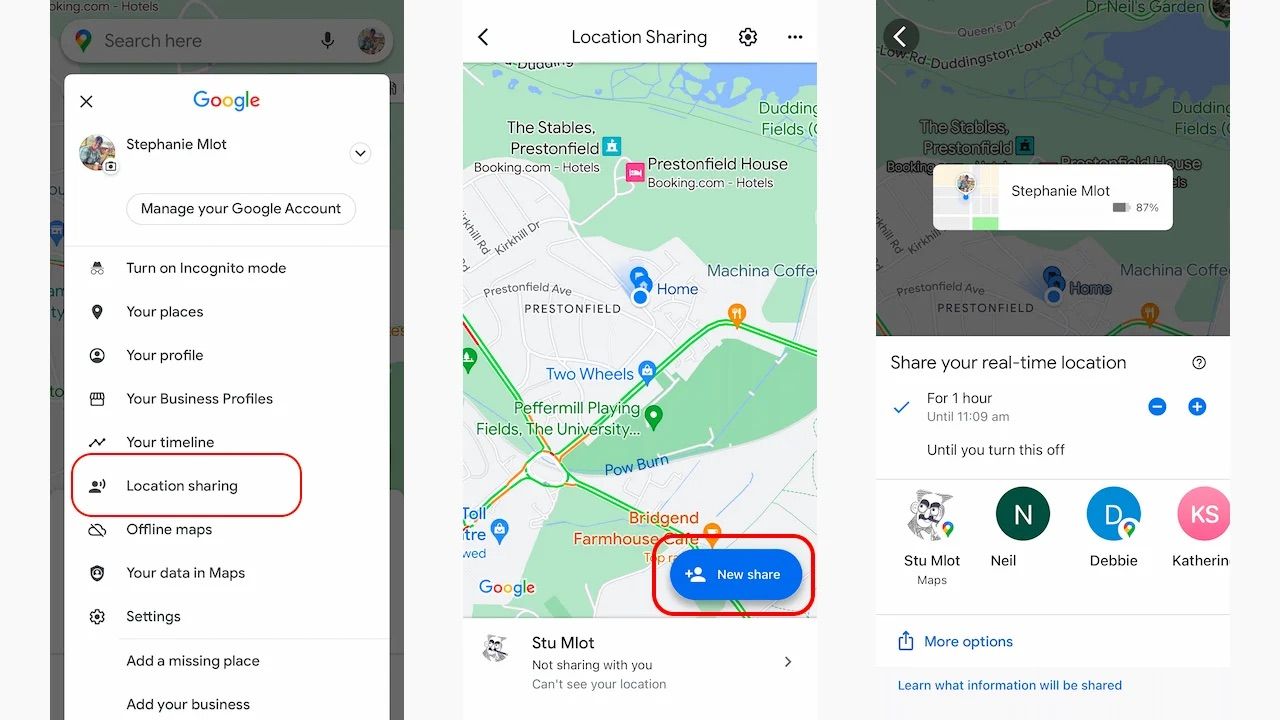
La localisation en temps réel vous permet de coordonner des rendez-vous en indiquant à vos amis où vous vous trouvez sur Google Maps. Il s'agit également d'une fonction de sécurité qui permet aux membres de la famille de suivre leurs proches.
Partagez votre position en suivant les étapes ci-dessous :
- Appuyez sur le point bleu correspondant à votre position actuelle sur Google Maps.
- Sélectionnez Partager votre position et choisissez une durée. Par exemple, 1 heure ou jusqu'à ce que l'option soit désactivée.
- Envoyez le lien par SMS, e-mail ou via une autre application à l'aide de l'option de partage.
23. Prévisualisez vos destinations avec Mobile Street View
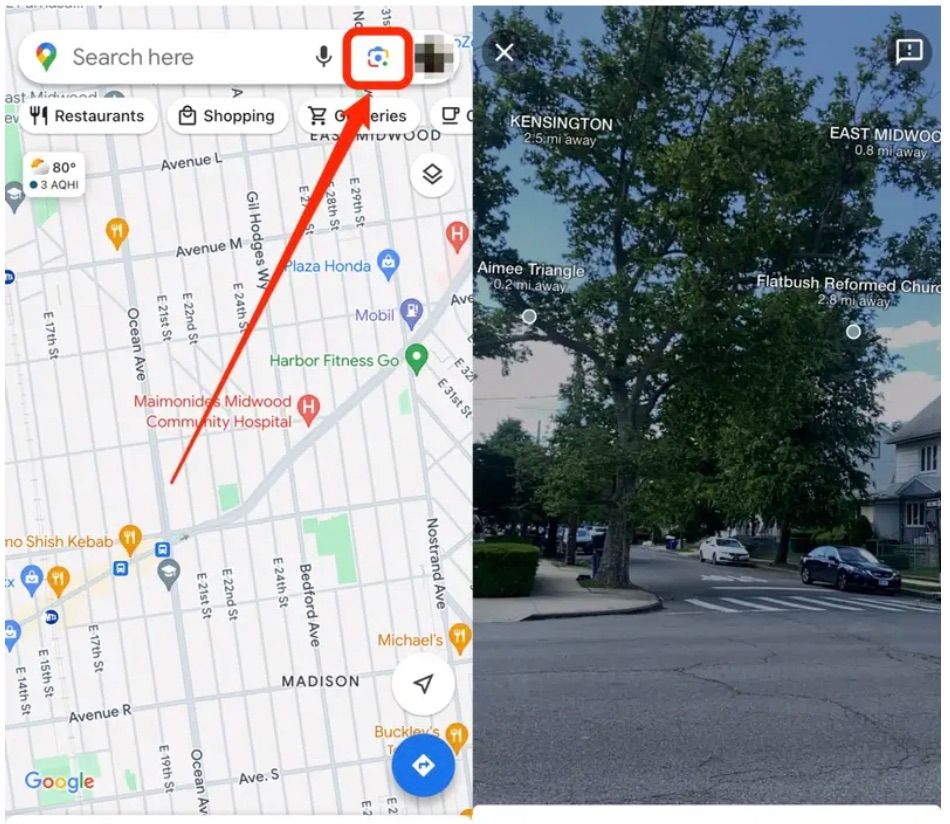
Obtenez un aperçu virtuel de votre destination en utilisant Street View sur votre téléphone. C'est idéal pour découvrir des restaurants, des hôtels ou des attractions avant d'arriver sur place.
Suivez les étapes ci-dessous pour activer les aperçus sur Mobile Street View :
- Recherchez un lieu à visiter. Touchez la carte pour placer une épingle.
- Touchez la vignette Street View en bas pour accéder à des images à 360 degrés.
- Balayez pour explorer virtuellement les rues, les points de repère ou les bâtiments.
Réflexions finales
Google Maps est un véritable concentré d'outils de navigation, d'exploration et de planification. Il vous offre bien plus que des itinéraires de base pour améliorer votre expérience de navigation. Sans parler des outils de suivi, des aperçus et même des fonctions destinées aux personnes ayant des problèmes de mobilité et à celles qui se préoccupent de la qualité de l'air. Quel sera votre prochain voyage ? Commencez à expérimenter ces fonctionnalités dès aujourd'hui et transformez chaque voyage en une aventure sans faille !